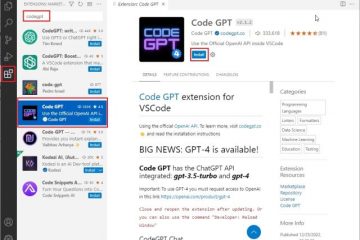Parmi les nombreuses erreurs que les joueurs sur console Xbox peuvent rencontrer, cet article fournit les solutions les plus applicables à deux codes d’erreur connus qui sont 0x8b050066 lors de l’utilisation de la console Xbox et 80270254 lors de la lecture de contenu sur la console Xbox.
Corrigez le code d’erreur 0x8b050066 lors de l’utilisation de la console Xbox
Vous pouvez voir le Code d’erreur 0x8b050066 lors de l’utilisation de votre console Xbox Series X|S ou Xbox One. Lorsque cette erreur se produit sur votre console, cela peut signifier qu’il y a un problème avec Xbox Live, ou que votre console a rencontré une erreur inattendue.
Pour résoudre ce problème sur votre console, vous pouvez appliquer les solutions suivantes dans aucun ordre particulier :
Vérifier l’état du serveur XboxMettre sous tension votre console XboxRéinstaller le jeu ou l’applicationRéinitialiser la console Xbox
Jetons un coup d’œil à une description rapide des solutions répertoriées.
1] Vérifiez l’état du serveur Xbox
Comme déjà mentionné, lorsque vous obtenez le code d’erreur 0x8b050066 lors de l’utilisation votre console Xbox, cela peut être dû à un problème avec Xbox Live-les problèmes avec Xbox Live sont généralement temporaires. Ainsi, vous pouvez attendre un moment, puis répéter l’action que vous avez effectuée précédemment et qui a déclenché l’erreur. Si l’erreur réapparaît, vous pouvez rapidement vérifier l’état de Xbox Live sur support.xbox.com/en-US/xbox-live-status, et si tous les indicateurs de services s’affichent en vert, ce qui signifie que tous les services sont opérationnels, vous pouvez essayer à nouveau et voyez si le problème est résolu. Sinon, vous devez vérifier votre connexion Internet sur votre console en suivant ces étapes :
Appuyez sur le bouton Xbox pour ouvrir le guide.Sélectionnez Profil et système> Paramètres > Général > Paramètres réseau.Sélectionnez Tester la connexion réseau.
Si le test de connexion réussit, votre console se connectera au réseau Xbox. Si le test de connexion échoue, notez le message/code d’erreur pour poursuivre le dépannage. En outre, vous devez également redémarrer votre appareil Internet (routeur/modem) et envisager d’utiliser une connexion filaire (Ethernet) pour connecter votre console et voir si cela vous aide.
2] Redémarrez votre console Xbox
Cette solution vous oblige à redémarrer votre console Xbox en suivant ces étapes :
Appuyez sur le bouton Xbox à l’avant de la console et maintenez-le enfoncé pendant environ 10 secondes pour éteindre votre console. Débranchez votre Xbox du secteur. Attendez au moins 30 à 60 secondes. Une fois le temps écoulé, rebranchez votre Xbox dans la prise de courant. Maintenant, appuyez sur le bouton Xbox de la console ou sur le bouton Xbox de votre manette pour rallumer votre console.
Dans le cas où vous ne voyez pas l’animation de démarrage verte lorsque la console redémarre, vous pouvez répéter ces étapes et vous assurer de maintenir le bouton d’alimentation enfoncé jusqu’à ce que la console s’éteigne complètement. Fondamentalement, en coupant l’alimentation de la console Xbox, la RAM intégrée (mémoire interne) est actualisée et permet à l’appareil de fonctionner presque comme un nouvel appareil. Aucun jeu ou donnée n’est supprimé de ce processus.
3] Réinstallez le jeu ou l’application
Si vous essayez d’utiliser un jeu ou une application lorsque l’erreur s’est produite sur votre Xbox console, cela est dû au fait que votre console a rencontré une erreur inattendue. Dans ce cas, une solution viable consiste à désinstaller puis à réinstaller le jeu/l’application. Pour effectuer cette tâche, procédez comme suit :
Appuyez sur le bouton Xbox de votre manette pour ouvrir le guide.Sélectionnez Mes jeux et applications> Tout afficher .Sélectionnez Jeux ou Applications.Mettez en surbrillance le jeu ou l’application que vous souhaitez désinstaller.Appuyez sur le bouton Menu.Sélectionnez Désinstaller.Sélectionnez Tout désinstaller.
Pour réinstaller le jeu ou l’application, vous pouvez insérer le disque ou le télécharger à nouveau à partir de l’onglet Prêt à installer en en sélectionnant le titre du jeu dans l’onglet Prêt à installer en haut de l’écran. Vous pouvez également rechercher et télécharger le jeu/l’application sur le Microsoft Store.
4] Réinitialisez la console Xbox
En dernier recours, en ce qui concerne ce code d’erreur 0x8b050066, vous pouvez réinitialiser votre console Xbox et voir si cela aide. L’opération de réinitialisation réinstallera le système d’exploitation de la console et, selon votre réseau, le processus peut prendre un certain temps. Pour effectuer cette tâche, procédez comme suit :Appuyez sur le bouton Xbox de votre manette pour ouvrir le guide.Sélectionnez Profil et système > Paramètres > Système > Informations sur la console.Sélectionnez Réinitialiser la console.Sélectionnez Réinitialiser et conserver mes jeux et applications.
Pour ne pas réinitialisez votre console aux paramètres d’usine, assurez-vous de sélectionner l’option Réinitialiser et conserver mes jeux et applications qui réinitialisera le système d’exploitation et supprimera toutes les données potentiellement corrompues sans supprimer vos jeux ou applications.
Lire : Comment activer le mode 120 Hz sur votre appareil Xbox Series X|S ?
Corrigez le code d’erreur 80270254 lors de la lecture de contenu sur une console Xbox
Vous pouvez voir le code d’erreur 0x80270254 lorsque vous essayez de lire du contenu sur votre console Xbox Series X|S ou Xbox One. Lorsque cette erreur se produit sur votre console, cela peut signifier que vous devez installer la bonne application pour lire le contenu ou que le contenu que vous essayez de lire n’a pas été téléchargé/installé.
Pour résoudre ce problème sur votre console, vous pouvez appliquer les solutions suggérées décrites ci-dessous :
Assurez-vous que vous utilisez la bonne applicationRedémarrez la console XboxVérifiez/Testez la connexion réseau Xbox LiveRetéléchargez le contenu
Regardons la description du processus impliqué concernant chacune des solutions répertoriées.
1] Assurez-vous que vous utilisez la bonne application
Comme le code d’erreur 0x80270254 lorsque vous essayez de lire du contenu sur votre console Xbox peut indiquent que vous essayez de lire le contenu avec la mauvaise application, votre première étape pour résoudre le problème consiste à vous assurer que vous avez téléchargé l’application appropriée pour utiliser ou lire le contenu sur votre système de jeu.
2] Redémarrez la console Xbox
Si vous cochez la case de droite app pour lire le contenu, mais le problème persiste, il est probable que l’erreur soit due à un problème mineur avec votre console. Dans ce cas, pour exclure cette possibilité, vous pouvez simplement redémarrer votre console Xbox et après le redémarrage, lire le contenu avec lequel vous rencontrez des problèmes et voir si cela résout le problème.
Pour redémarrer votre console, procédez comme suit :
Appuyez sur la touche Xbox de la manette et maintenez-la enfoncée pour lancer le centre d’alimentation.Lorsque les options s’affichent, sélectionnez Redémarrer la console.Sélectionnez Redémarrer et attendez jusqu’à ce que votre console termine le redémarrage.
Si le problème persiste, essayez la solution suivante
3] Vérifier/Tester la connexion réseau Xbox Live
Si vous obtenez toujours l’erreur 80270254 après le redémarrage de la console, votre prochaine étape consiste à vous assurer que votre console est connectée à Xbox Live et que vous êtes signé dans votre profil. Si vous ne pouvez pas vous connecter, vous pouvez exécuter un test de réseau pour voir si c’est ce qui cause ce problème. Pour tester la connexion Xbox Live sur votre console, procédez comme suit :
Appuyez sur le bouton Xbox pour ouvrir le guide.Sélectionnez Profil et système > Paramètres > Général > Paramètres réseau > Testez la vitesse et les statistiques du réseau.
Attendez que le test de vitesse soit terminé. Si vous constatez une perte de paquets supérieure à 5 %, vous devrez peut-être dépanner la connexion réseau de votre console Xbox. Vous pouvez essayer de redémarrer votre routeur, ce qui dans certains cas suffit à résoudre le problème. Vous pouvez également contacter votre fournisseur d’accès Internet et voir s’il peut vous aider.
Cependant, si votre console dispose d’une connexion Internet active et stable mais que l’erreur continue de s’afficher, il est probable que le problème provienne des serveurs Xbox. Dans ce cas, vous pouvez vérifier l’état Xbox Live pour voir si certains des services sont en panne ou en maintenance. S’il s’agit d’un problème de serveur, vous ne pouvez rien faire d’autre qu’attendre, car ce type de problème est souvent résolu en une heure ou deux.
4] Retélécharger le contenu
Que ce soit vous achetez un jeu sur un disque ou le téléchargez depuis le Microsoft Store ou le Xbox Game Pass, vous devez l’installer sur le disque dur de votre console avant de pouvoir y jouer. Cette solution vous oblige à télécharger à nouveau le contenu du Microsoft Store, car le problème auquel vous êtes actuellement confronté peut signifier que le contenu que vous essayez de lire n’a pas été téléchargé ou installé sur votre console Xbox. Si ce n’est pas le cas et que le problème n’est toujours pas résolu, vous pouvez réinitialiser votre console avec l’option de conserver vos jeux et applications.
Lire : Erreur 0xc101ab66 lors de la lecture de contenu dans l’application Films et TV sur Xbox
J’espère que vous trouverez ce message utile !
Ces codes d’erreur liés à la Xbox pourraient vous intéresser : 0x80073cf6 | 80153048 | 0x8007013d
Comment corrigez-vous une erreur d’installation sur Xbox One ?
Pour corriger une erreur d’installation sur votre console Xbox, vous pouvez généralement effacer les parties enregistrées locales. Lorsque vous effacez des jeux enregistrés localement, les jeux enregistrés sur votre disque dur seront supprimés, mais ils seront toujours enregistrés dans le cloud.
Éjectez le disque de votre console.Appuyez sur la touche Xbox pour ouvrir le guide.Sélectionnez Profil et système > Paramètres > Système > Périphériques de stockage. Sélectionnez Effacer les sauvegardes locales.Sélectionnez Oui pour confirmer.Une fois votre console redémarrée, essayez d’installer à nouveau le jeu.
Pourquoi ma Xbox ne télécharge-t-elle rien ?
Si vous ne parvenez pas à télécharger jeux ou applications sur votre console Xbox, vous devrez peut-être mettre à jour votre console. Par exemple, si vous voyez une erreur”Téléchargement arrêté”, vous devrez peut-être installer une mise à jour avant que le téléchargement puisse se terminer. De plus, si les jeux/applications ne se téléchargent pas, vous devez vérifier votre espace de stockage. Si votre appareil manque d’espace, il peut empêcher le téléchargement et l’installation des applications.